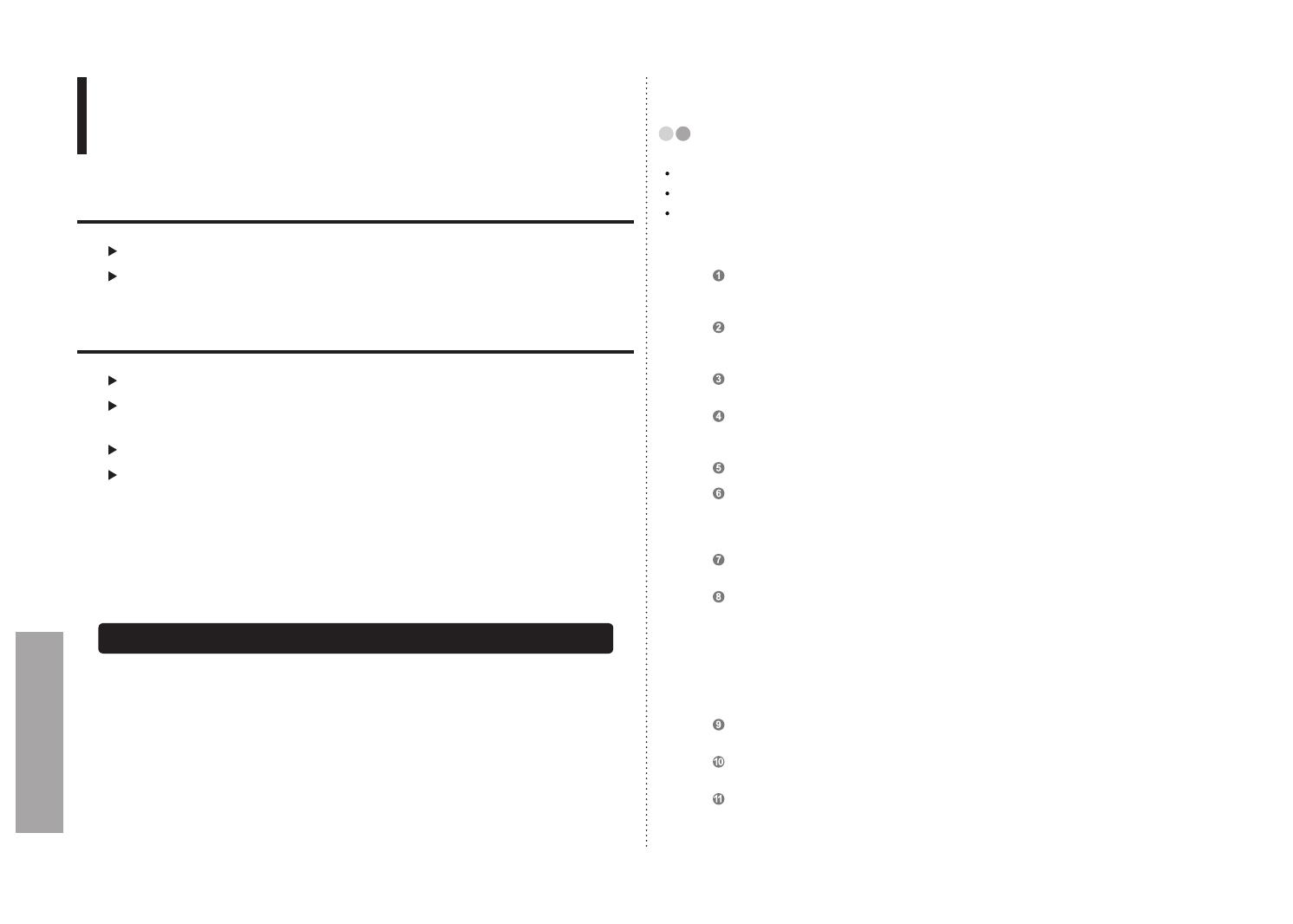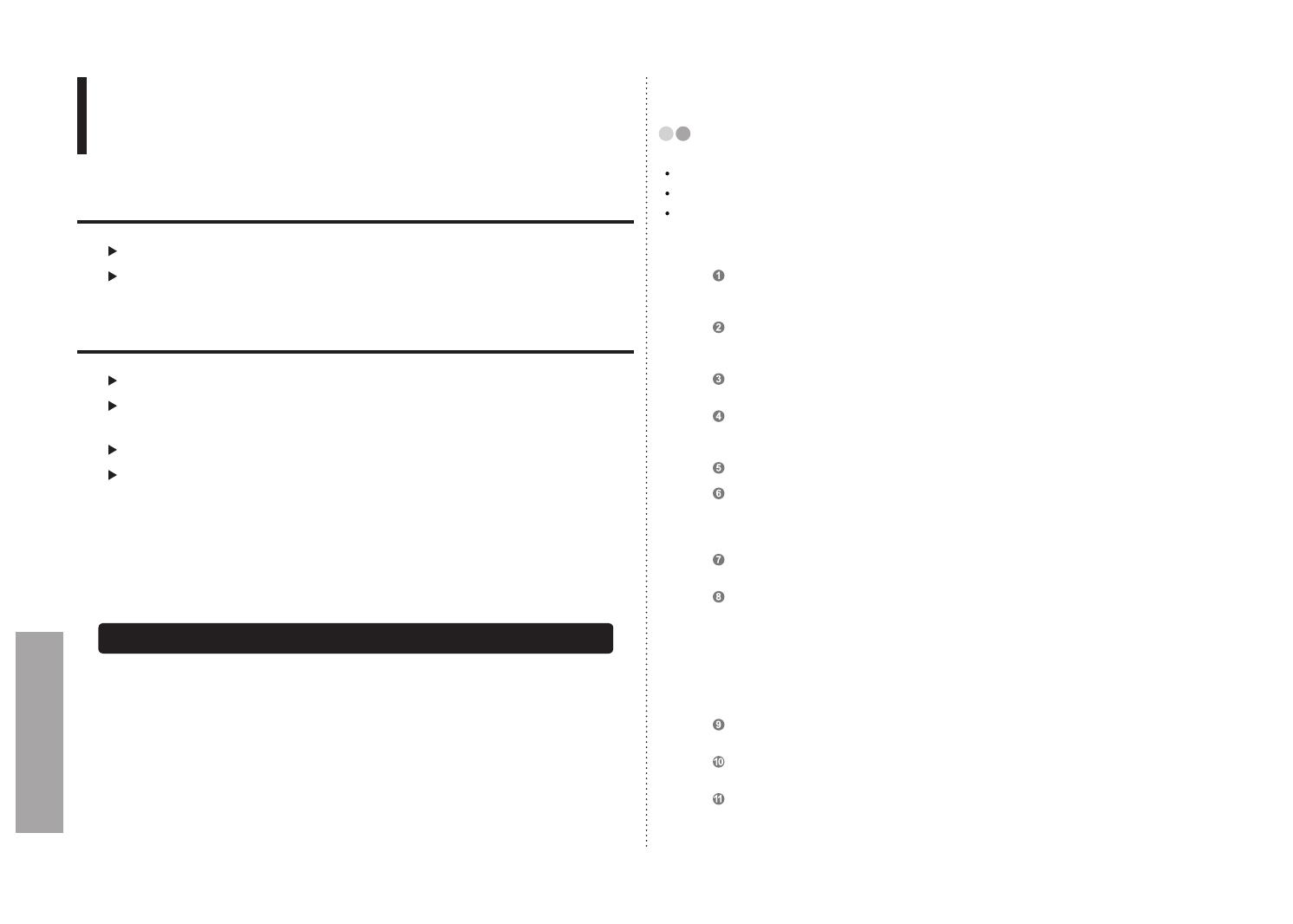
Содержание
Установка программы Frame Manager
Требования к системе
Установка
Руководство пользователя программы Frame Manager
Использование фоторамки в качестве мини-монитора
Использование фоторамки в качестве запоминающего
устройства
Изменение режима экрана Frame Manager
Управление яркостью
Подготовка
Данное устройство можно использовать в качестве дополнительного монитора, а
также в качестве монитора для просмотра фотографий.
Эта функция позволяет работать более эффективно, чем при использовании одного
монитора.
Для этого установите дополнительную программу Frame Manager и подсоедините
кабель USB, прилагаемый к устройству, к компьютеру.
Для получения дополнительных сведений о процедурах установки и загрузке
программы посетите веб-узел www.samsung.com. (Поддерживается только один
дополнительный монитор.)
Установка программы Frame Manager
Требования к системе
ОС
Windows XP с пакетом обновления 2, Vista (32 bit)
USB
расширенный хост-контроллер (EHCT) для USB 2.0
ОЗУ
256 МБ или более
Предупреждение ※
При использовании системы Windows XP необходимо установить пакет обновления 2.
Она может не работать с другими операционными системами, отличными от Windows XP с
пакетом обновления 2.
Рекомендуется использовать процессор с тактовой частотой 2,4 ГГц или выше.
Цифровая фоторамка может работать неправильно, если характеристики
компьютера ниже рекомендуемых.
Фоторамка должна быть обязательно правильно подключена, как описано в
руководстве по установке.
Не используйте мини-монитор в качестве основного монитора.
При использовании в качестве основного монитора изображение на экране может
отсутствовать.
Используйте прилагаемый кабель USB.
Если необходимо использовать продукт в качестве цифровой фоторамки в то
время, когда он используется как Mini-Monitor, нажмите клавишу Exit.
Для переключения между функциями Хранилище и Mini-Monitor (SPF-87H/SPF-
107H), нажмите клавишу меню.
По окончанию работы переместите программы, которые отображались и
использовались на мини-мониторе, на основной монитор.
При использовании отдельных видеокарт Mini-Monitor может работать неправильно. В этом
случае установите для параметра Аппаратное ускорение значение Нет.
Установка для параметра Аппаратное ускорение значения Нет Щелкните
правой кнопкой мыши значок Рабочий стол Windows и выберите в меню пункт
Свойства. Отобразится окно Свойства экрана . Выберите вкладку Параметры
> Дополнительно > Диагностика. С помощью ползунка установите для
параметра Аппаратное ускорение значение Нет.
При использовании мини-монитора нельзя использовать эффект Aero системы
Windows Vista.
Некоторые видеозаписи воспроизводятся нормально только с помощью
проигрывателя Windows Media.
Если обновить драйвер видеокарты, когда программа Frame Manager уже
установлена, функция Mini-Monitor может работать неправильно. В этом случае
удалите программу Frame Manager и установите ее повторно.